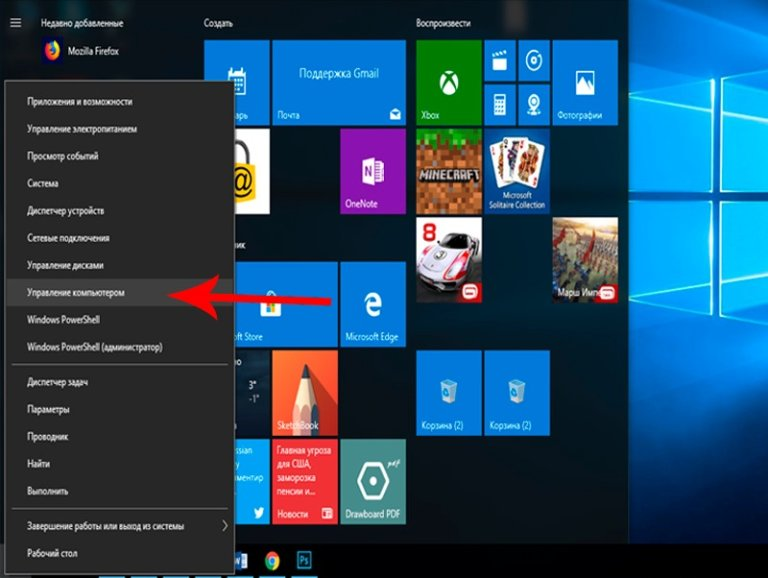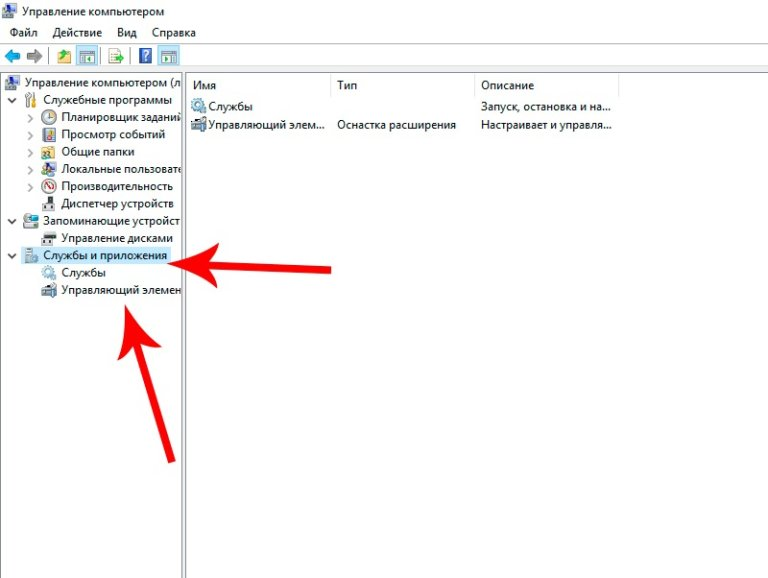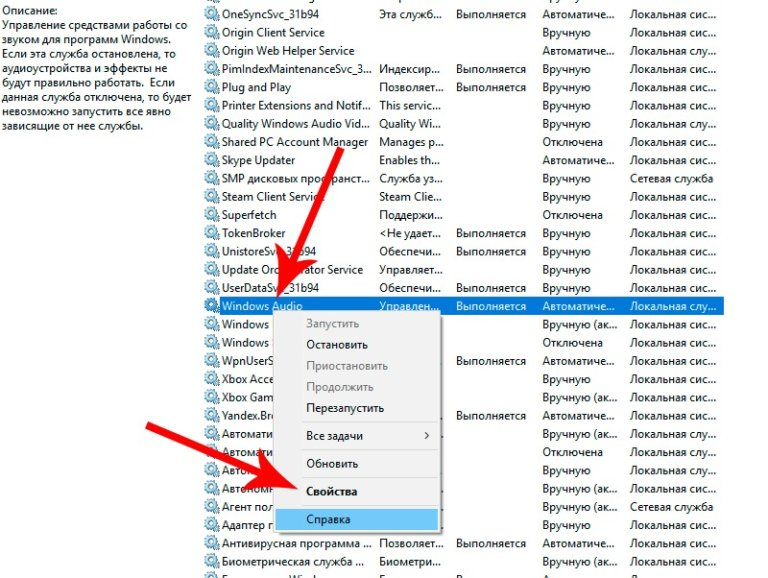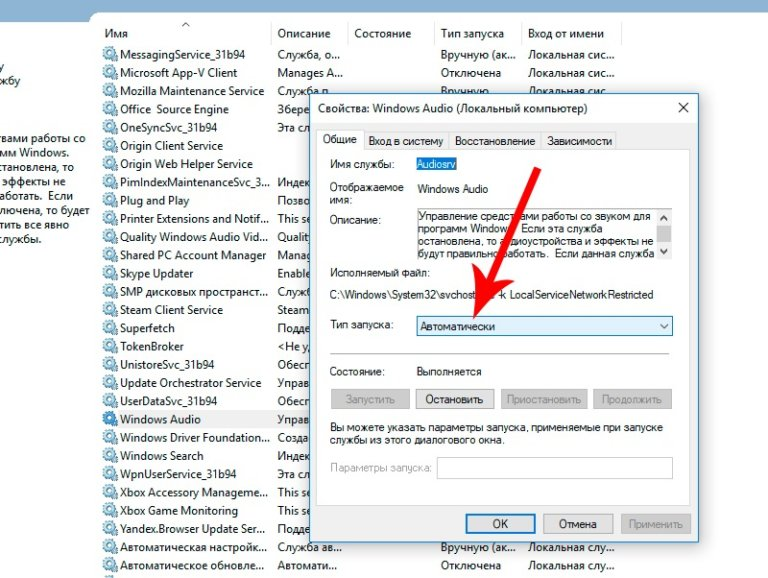השימוש באוזניות בזמן עבודה על מחשב הפך להרגל עבור משתמשים רבים. שימוש באוזניות, במיוחד אלחוטי, מגביר את הנוחות של לא רק המשתמש, אלא גם של הסובבים אותו. אבל זה קורה שאחרי החיבור למכשיר, אין קול. במקרה זה, עליכם להבין מדוע האוזניות אינן עובדות על מחשב או מחשב נייד וכיצד לתקן את הבעיה.
מדוע אין צליל באוזניות
יתכן ולא נשמע צליל באוזניות מסיבות שונות. בעיקרון, הם מחולקים לתוכנה וטכניים. אל תשלול את טעויות המשתמשים עצמם, שהם הגורמים השכיחים ביותר לכשל במכשיר.
מחברים טריקיים במחשבים ניידים חדשים
אם הצליל היה טוב לפני החיבור, אך נעלם מיד לאחר חיבור הדיבורית האישית, סביר להניח שהמשתמש לא חיבר את המכשיר לשקע האוזניות. העובדה היא שבמחשבים ניידים מודרניים ישנם כמה מחברים טיפוסיים לתקעים, כמו באוזניות. בדרך כלל, למחשב יש מיקרופון ושקע אוזניות.
מומלץ לסדר מחדש את האוזניות בשקע מיוחד עבורו. ככלל, יהיה לידו אייקון מתאים. קל לזהות אותו גם על ידי צבעו הירוק, אך זה קורה יותר במחשבים רגילים, ולא במחשבים ניידים.
האם המערכת מזהה נכון את התקן השמע?
גורם שכיח נוסף לאוזניות שבורות הוא שהמחשב אינו מזהה את המכשיר בצורה נכונה. במקרה זה, די פשוט לבצע את הפעולות הבאות:
- עבור אל "לוח הבקרה" דרך תפריט "התחל".
- עבור לסעיף "חומרה וצליל".
- עבור לקישור "סאונד".
- לחץ על הסמל עם סמל האוזניות והגדר מכשיר זה להפעלת צליל ברירת המחדל.
הגדרות שגויות של Windows - תקלה בשירות האחראית לקול
אם השירות האחראי לקול במחשב אינו יציב וסירוגין, המחשב לא יוכל להשמיע שמע. במקרה זה, יש צורך לתקן את הגדרותיו ולבצע הפעלה מחדש. הדבר נעשה כדלקמן:
- לחץ באמצעות לחצן העכבר הימני על תפריט "התחל".
- מהרשימה שמופיעה, בחר "ניהול מכשירים".
- עקוב אחר הקישור "שירותים" בתפריט השמאלי של החלון.
- חלון נפתח עם רשימה של כל שירותי Windows. מצא את האדם האחראי לסאונד וגלה את תכונותיו.
- בכרטיסייה "כללי", עצור תחילה את השירות ואז הפעל אותו מחדש. ואז הגדר את סוג ההורדה האוטומטי.
- שמור שינויים והפעל מחדש את מערכת ההפעלה.
חוסר במנהלי התקן שמע
הזמינות של מנהלי התקנים והפעלתם הרגילה תקבע את יכולתו של מחשב להשמיע צלילים. גם אם הם מותקנים, אם יש בעיות, מומלץ להתקין אותם מחדש.
הדבר נעשה כדלקמן:
- עבור למנהל המכשירים.
- עבור אל פרק השמע.
- לחץ על קו הרמקול באמצעות לחצן העכבר הימני ובחר עדכון.
- לאחר מכן המערכת תחפש באופן עצמאי את הדרוש ותתקין אותה.
אם המשתמש משתמש באוזניות אלחוטיות, מומלץ לחפש אחר מנהלי התקנים באתר הרשמי של היצרן. ואז התקן אותם.
צליל מושתק בהגדרות ה- BIOS
במצב בו האוזניות הפסיקו לפעול, הגדרות ה- BIOS עשויות להאשים.במיוחד אם המשתמש התחבר לאחרונה אליו. ככלל, השבתת כרטיס הקול מובילה לבעיה כזו בדיוק. כדי להפעיל אותו מחדש, בצע את הפעולות הבאות:
- עבור אל BIOS. לשם כך, הפעל מחדש את המחשב ולחץ על כפתור F2.
- עבור אל החלק המתקדם.
- לאחר מכן עבור אל תצורת מכשירים.
- צפו בסטטוס של כרטיס הקול. קל לחשב בין מכשירים אחרים באמצעות המילה "שמע".
- הפעל אותו ושמור את השינויים.
לאחר מכן, עליך להפעיל מחדש את מערכת ההפעלה ולבדוק את יכולת הפעולה של המכשיר.
התמוטטות טכנית לאוזניות
אם אף אחת מהשיטות שלעיל לא עזרה להחזיר את הצליל, אז כדאי להניח שהסיבה אינה טמונה במערכת, אלא באוזניות עצמן. כדי לבדוק, בצע את הפעולות הבאות:
- נתק את כל התקני ההפעלה מהמחשב הנייד. ואז הפעל נגן מוסיקה או צלילים אחרים. עליכם לוודא כי המחשב הנייד יכול לנגן אודיו בכוחות עצמו. אם אינך שומע דבר, אתה צריך להעלות את עוצמת הקול ולוודא שהקלטת האודיו החלה להתנגן. אם הופיע צליל, כדאי להמשיך באבחון, לא - אז חפש את הסיבות להיעדרו.
- עכשיו אתה צריך לחבר את הרמקולים וגם לאפשר הקלטה. בשלב זה נדרש לקבוע את נכונות ההכרה על ידי המערכת של מכשירי רבייה אחרים. אם אין צליל, עליך לבדוק גם את נכונות ההגדרות לבחירת המכשיר להפעלת שמע.
- אם שני הצ'קים הראשונים הצליחו, עליכם לנסות לחבר את אותן אוזניות למחשב. אם הם עובדים, התמוטטות היא באוזנייה וזה דורש תיקון או החלפה. אין צליל, יתכן שהמערכת לא מצליחה לאתר מכשיר כזה. אז אתה צריך להתקין מחדש את מנהלי ההתקן של התקן השמע (אלחוטי, אוזניות).
זה יהיה אפילו טוב יותר אם תוכלו לחבר את הדיבורית האישית למחשב אחר עם אותה מערכת הפעלה. לפיכך, ניתן בהחלט לשלול התערבות מערכת הפעלה. בנוסף, מומלץ לבדוק את מצב שקע האוזניות. יתכן שהוא מכיל חפצים זרים או יותר מדי אבק, שיכולים גם להפריע לאיכות החיבור, כתוצאה מכך המחשב האישי אינו יכול למצוא את התקן השמע. ואז בדוק את הנזק לציוד.
אם האוזניות פשוטות, אין טעם להבין את פירוט ה"מילוי "שלהם. ובמכשירים מורכבים יותר, כמו אוזניות Bluetooth, אל תחפרו את עצמכם ללא ידע מיוחד. במקרה זה, עדיף להפנות את האוזניות למאסטר, רק הוא יכול לומר מדוע המחשב הנייד לא רואה את זה.